コンビニやWEBサイトでアマゾンのギフト券を購入させて、そのギフト券番号を
コンビニやWEBサイトでアマゾンのギフト券を購入させて、そのギフト券番号を
以前にもこのブログで記事にしましたが、今年6月中ごろから一羽(サクラ)が抱卵モード(巣ごもり)に入りました。
9月でまる3か月、たまに餌を食べるときに下に降りる程度で、一日中産卵箱に入ったままの状態でした。
痩せているようには見えないのですが、トサカの色が白っぽくなってきて、見るからに健康状態が良くない様子。
商業的な養鶏では、巣ごもりに入った鶏は卵を産まないので真っ先に処分対象になるらしいです。
・・・サクラちゃん、うちで良かったね~ 
自然に治るものかと待っていたのですが、3か月たってもその様子がないため、以前ネットで調べた
巣ごもりを解消する方法を紹介したブログ記事を参考に、サクラを隔離することにしました。
ポイントは、①鶏の上がった体温を下げることと、②環境を変えることらしいです。
つまり産卵箱に入れないように隔離し、専用の止まり木も用意して
おなかの温度を下げさせると巣ごもりが治るということらしいです。
・・・体温を下げるということで、以前サクラをバケツの水にじゃぶ漬けしたことがありますが、
この方法は全く効果なしでした。
これに従って、2週間ほど前に、鶏小屋の中に一羽で過ごせる隔離スペースをこしらえて、待つこと3日。
夕方少し暗くなってから隔離スペースから解放してやると、産卵箱に入らずに
みんなと同じ止まり木に止まりました。
こんなに簡単に抱卵癖を治せるなら、もっと早くやっておけばよかったと思いました。
そして、やっと先週から3か月ぶりにサクラが卵を産み始めました。
それと同時に、トサカの色も完全に赤みを取り戻しました。
卵を産むように改良された品種であるボリスブラウンですから、
巣ごもりするよりもみんなと一緒に庭を駆け回って卵を産む方が健康的なようです。
|
|
||
|
|
||
|
|
Windows 10 のAnniversary Update(アニバーサリーアップデート;1周年記念の大型更新)が、
8月初めに正式リリースされて、新しいパソコンから順次自動的にアップデートされているようです。
・・・Windows 10 Anniversary Updateの提供について(富士通サイトより)
私の生徒さんでも、先週あたりから、「すごく更新に時間がかかった」という方が出てきて、
どうやら自動でAnniversary Updateになったようです。
Windows 10のパソコンには、いずれ近いうちこのアップデートが来ますが、
自分のタイミングアップデートしたい場合は、手動で入手してみてもいいでしょう。
・・・Windows 10 Anniversary Update を手動で入手する方法(Microsoft公式サイトより)
[設定] > [更新とセキュリティ] > [Windows Update]の順に選択します。
1. [Windows Update] で [更新プログラムのチェック] をクリックします。
2. Anniversary Update は「Windows 10,バージョン 1607 の機能更新プログラム」と表示されます。
[更新] をクリックすると、更新プログラムのダウンロードが開始されます。
私のWindows10パソコンには、先週時点でまだ来なかったので、週末に上記方法で強制的にアップデートしてみました。
・・・寝る前に仕込んで、朝には終わっていたので、何時間かかったかわかりませんでした。
環境にもよりますが、ダウンロードに1時間、更新に1時間以上かかったというブログ記事も見ました。
更新完了後、初回の起動にも10分ほどかかりました。
<主な見た目の変更点>
スタート画面が変更されて、すべてのアプリが初めから表示されるようになっています。
電源ボタン類も文字表示がなくなってアイコン化されました。
文字表示を出したい場合は、スタート画面の左上の展開ボタン(三本ラインのボタン)を押すと出てきます。
以下富士通のサイトのコピーです。主な変更点が記載されていますのでご参考に。
Windows 10 Anniversary Update にアップデートすると、Windows 10 の機能が一部変更されます。主な変更点をご紹介します。
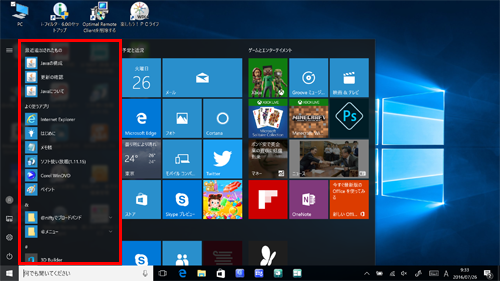
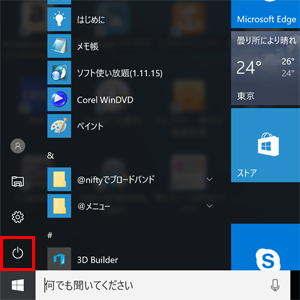
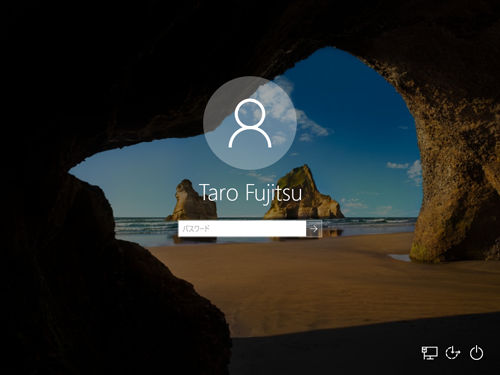
今日は台風で教室もお休み。
家で鶏小屋の番をしています。
台風16号が和歌山上陸直後の鶏小屋の様子です。
かなり風が強くなってきました。
鶏小屋の前は水浸しですが、小屋は周囲より高くしてあるので浸水はない様子。
「FIELDOOR」の雨除けテントはてっぺんから風を逃がす構造になっていて、台風の強風にも耐えています。
値段は安いのに優れものです。
小屋の扉を開けるとみんな不安そうな表情。
「早く台風が過ぎ去ってくれないかな~」
<追記>
16時30分、雨も風も止んだので散歩に出してやりました。
写真は大好物のトウモロコシの餌に集まってきたところ。
以下動画です。鶏好きな方はどうぞ。(17時30分、キャプション入れなおしました。)
2016年9月20日台風16号最接近時の鶏小屋と鶏たち
箕面の山裾で6月末から田舎生活をしています。
近くに小川があるので、夜になると時々河鹿蛙(カジカガエル)が庭にやってきて、
「フィフィフィフィ~」と鳥のような声で鳴いています。
庭は結構広いのですが、斜面が大半で土壌が山土(土が固く小石だらけ)のため、まだ開墾もできていません。
いずれは段々畑にする予定です。
その斜面の庭には、以前住んでいた方が植えられた丹波栗の木が一本あります。
樹齢は13年くらい。
先週末から、いがぐりが毎日数個、庭の斜面に転がり始めました。
雨もあるし、虫に食われてもいけないので、夕方は毎日鶏の餌やりとともに
栗拾いが日課になっています。
収穫したらすぐに冷蔵庫(0℃前後のパーシャル)に入れて、10日くらい寝かすと甘味がぐっと増すらしいです。
ですので、栗ご飯は来週末になりそうです。
|
|
||
|
|
||
|
|
自宅玄関です。 |
10月末から11月初めにかけて、吹田市内の公民館では毎年文化祭が執り行われます。
私の教室のある、東佐井寺地区公民館では 10月22日と23日、佐井寺地区公民館では
11月5日と6日が文化祭の日で、そのうち一日(たぶん日曜日になります) は
パソコン同好会として恒例のプリクライベントを開催する予定です。
次回の教室から、プリクライベントに備えて、フォトスケープの復習を始める予定です。
文化祭への参加において、併せて作品展示というものがあります。
日ごろの成果を作品として展示するということですが、私のパソコン講座では
日常生活がより便利で楽しくなるようなインターネットの活用方法を勉強することに
重きを置いているので、パソコンで何か作品を作るということはあまりやりません。
・・・忘れてた・・・年末にオリジナル手帳を作成しましたね。高難易度の作品作りもちゃんとやってましたね。
ですので、今回の展示の一つとして、皆さんが日ごろ頑張って取り組んでいただいているブログを
活用して、「私のパソコン活用法」という記事を書いていただいて、それをA4用紙1枚に印刷
して作品の一つにしていただこうと思っています。
以下内容の例です。
記事タイトル:「私のパソコン活用法(文化祭展示用)」
(1)日常でのパソコンの活用事例
例・・・アマゾンでお買い物、ホテルやレストランの予約、ブログを書く等
(2)今年の成果
例・・・教室で習ったこと、できるようになったこと、学んで面白かったこと、ためになったこと等なんでもOK
(3)今後チャレンジしてみたいこと
例・・・ホームページ作り、インターネットでの買い物が自由自在にできるようになりたい等
(4)教室へ参加しての感想
例・・・ブログを書き始めて交流が広がった・・・等
これを見た方が、一緒に教室で勉強してみたいと思えるようなことをぜひ書いてくださいね。
上記の内容の記事を文化祭前に投稿していただき、それをワードでA4にまとめていただきます。
ブログのデザインをそのままA4で印刷する場合、Chromeの印刷機能ではではうまくいかない場合が多いです。
代替方法としては、
◆スニッピングツールを使って、ブログ記事の必要な部分だけをいくつかに分けて切り取り、ワードに張り付ける
または
◆インターネットエクスプローラーで自分のブログの該当する記事のみを開き、 印刷プレビュー画面で、
「設定」(歯車マーク)をクリック、「背景の色とイメージを印刷する」と「縮小して全体を表示できるようにする」に
チェックを入れてください。これでA4用紙1枚に収まる内容ならデザインを維持して印刷できると思います。
今週金曜日の吹田駅前の同好会のテーマは、
「いまさら聞けない、メールの常識・非常識」で、
メールの基本から応用まで2回にわたって勉強したいと思っています。
参考サイト 「いまさら聞けない、メールの常識・非常識」 NEC121サイトより
http://121ware.com/navigate/application/prevent/useful/20160802/index.html
Windows Liveメールを基本に、その他Outlook2010~2016、WEBメールのOutlook.comをお使いの方にも
対応できる内容にしたいと思っています。
私は、普段Windows Liveメール2012を使っています。しかしマイクロソフトは、Windows Live Essentialシリーズに
そろそろ見切りを付けるような動きがあるようで、 今年6月からはこのLiveメールでOutlook.comのアドレス
(Hotmail等も含む)が使えなくなりました。
・・・Outlook.com、Windows Live Mail 2012のサポート終了へ
またメールとは関係ありませんが、教室で慣れ親しんでいただいた、同じくWindows Live Essentialシリーズの
Windowsフォトギャラリーも新規のWindows10パソコンにインストールしても動作しなくなりました。
代わりのソフトは、今のところWindows10のストアアプリにある 「フォト」になるのですが、
星を付けて写真を分類するなどの操作はできないようです。
話はWindows Liveメールに戻りますが、Outlook.comアドレス以外の通常のプロバイダのメールアドレスは、
Windows Liveメール2012で継続して使うことができますのでご安心ください。
ただし、いつサポート対象外になるかはわかりませんが・・・。
いずれにしても、Windows Liveメール2012に不安がある場合は、Office付属のOutlook2010(2013、2016)または
Windows10のストアアプリの「メール」に移行する必要があります。
ただ、Windows10の「メール」アプリは、メールアプリの簡易版という感じで、Windows Liveメールと比べると使い勝手で
かなり見劣りするため、Office付属のOutlookに移行するのが現実的でしょう。
私もOutlook2016がパソコンに入っているので、試しに移行作業を行ったのですが、
アドレス帳の移行がうまくいきませんでした。
調べてみると、CSVデータでの移行を通常の手段ですると、必ず文字化けが起こり移行ができないようです。
下記NEC121のサイトにその対処方法が書いていましたので、リンクを載せておきます。